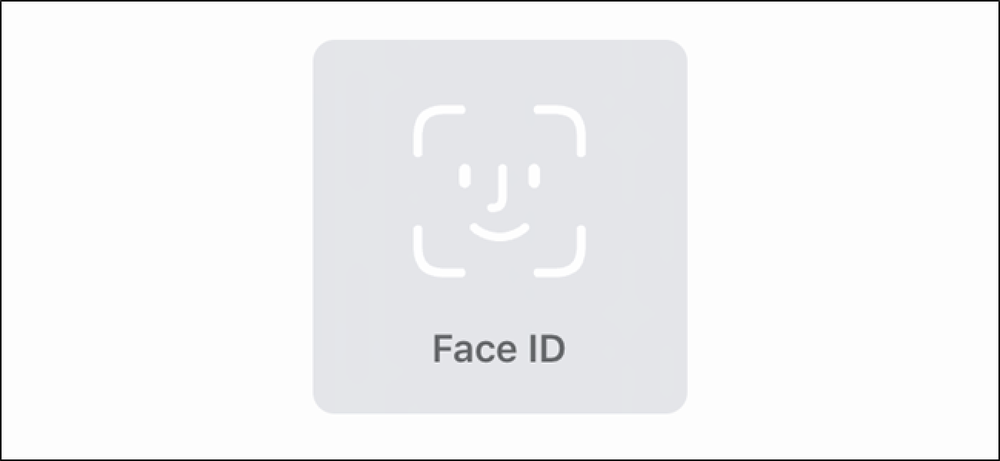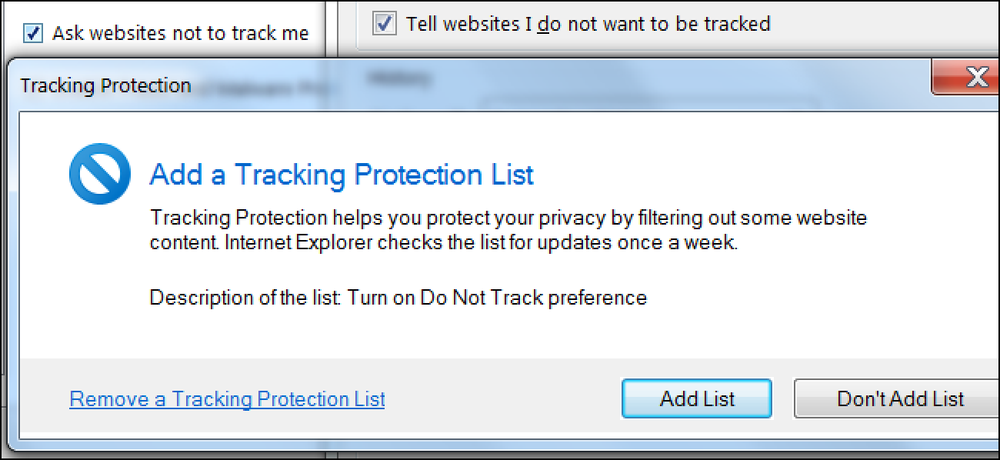Почему каждый пользователь на вашем компьютере должен иметь свою собственную учетную запись

Несколько учетных записей пользователей когда-то было непрактично для использования в Windows, но это уже не так. Если ваш компьютер используют несколько человек - особенно дети или гости - вы должны дать каждому человеку отдельную учетную запись пользователя.
Эта статья посвящена деталям, специфичным для Windows, но те же самые широкие причины применимы к Mac OS X, Linux и даже планшетам Android с их новой функцией нескольких учетных записей пользователей..
Почему бы просто не использовать одну учетную запись?
Если вы используете одну учетную запись пользователя на своем компьютере, все будут использовать одни и те же настройки приложения, файлы и системные разрешения..
- Настройки приложения: Когда вы используете одну учетную запись пользователя, все, кто использует компьютер, будут использовать один и тот же браузер. Это позволяет другим людям использовать ваши сетевые учетные записи, если вы остаетесь в системе, просматриваете историю браузера, просматриваете закладки и многое другое. Если вы используете несколько учетных записей пользователей, у каждого будет свой собственный браузер, в который они смогут без проблем войти. То же самое верно и для других приложений, таких как почтовые клиенты. Большинство программ будут использовать разные настройки для каждой учетной записи пользователя.
- файлы: С несколькими людьми, разделяющими одну учетную запись пользователя, ни у кого на самом деле нет личных файлов. Любой пользователь, использующий одну и ту же учетную запись, может просматривать ваши файлы. Если вы используете несколько учетных записей, другие пользователи не смогут просматривать файлы, хранящиеся в вашей папке пользователя по адресу C: \ Users \ Name. Вы также не сможете просматривать их файлы. Это обеспечивает дополнительную конфиденциальность, если другие пользователи являются стандартными учетными записями пользователей. Обратите внимание, что администраторы имеют полные системные разрешения и могут просматривать все файлы на компьютере..
- Системные разрешения: Другие учетные записи пользователей могут быть стандартными или учетными записями администратора. Если они являются стандартными учетными записями, вы можете использовать встроенный родительский контроль Windows, чтобы установить ограничения на использование детьми ваших компьютеров и просматривать информацию о них. Любой другой пользователь, которому вы разрешаете использовать ваш компьютер, может иметь ограниченные разрешения, поэтому он не может просматривать ваши файлы, устанавливать программное обеспечение или вносить другие изменения в ваш компьютер. Это может быть особенно полезно, если вы хотите заблокировать компьютер, чтобы менее опытные пользователи не устанавливали вредоносное ПО.

Это еще более важно в Windows 8, где по умолчанию вы входите в систему с учетной записью Microsoft (например, с учетной записью Hotmail). Если вы войдете в свою учетную запись Hotmail, вы будете оставаться в современном почтовом приложении при использовании компьютера. Любой, кто использует вашу учетную запись, может открыть приложение «Почта», даже если вы вышли из Hotmail или Microsoft Outlook.com в своем браузере..
Имея несколько учетных записей, вы даже можете видеть, когда конкретный пользователь последний раз заходил на ваш компьютер..
Как работают несколько учетных записей
Когда вы создадите дополнительные учетные записи пользователей, вы сможете войти в них с экрана входа в Windows. Вы можете войти в несколько учетных записей одновременно - если вы заблокируете экран, а другой пользователь войдет в систему, программы на исходном рабочем столе останутся запущенными, пока они используют отдельный рабочий стол..

Учетные записи пользователей могут быть системными администраторами или стандартными учетными записями пользователей. Системные администраторы имеют полный доступ к системе, в то время как стандартные учетные записи пользователей имеют ограниченный доступ и нуждаются в разрешении администратора для установки программного обеспечения, изменения определенных системных настроек, просмотра файлов, к которым у них нет доступа, и т. Д..
Например, если вы создаете стандартные учетные записи пользователей на своем компьютере и резервируете права администратора для своей учетной записи, вам придется вводить пароль своей учетной записи всякий раз, когда обычный пользователь хочет установить программное обеспечение, внести изменения в системные настройки или сделать что-либо еще, что отключено. -пределов.

Каждая учетная запись пользователя имеет свою отдельную папку в папке C: \ Users. Здесь хранятся личные файлы учетной записи пользователя, такие как папки «Мои документы», «Загрузки» и «Рабочий стол». Большинство приложений хранят свои данные и настройки в пользовательской папке данных приложения, поэтому у каждого пользователя могут быть свои собственные настройки и данные программы. Обратите внимание, что некоторые плохо разработанные приложения (особенно старые игры) могут хранить свои файлы сохранения в одном месте для всех пользователей системы, так как это было то, сколько приложений Windows функционировало в прошлом.

Гостевые аккаунты
Гостевые учетные записи - это специальный тип учетной записи, предназначенный для людей, временно использующих ваш компьютер. Если у вас есть гость, который хочет использовать ваш компьютер для просмотра веб-страниц или проверки своей электронной почты, вы можете предоставить им доступ к гостевой учетной записи, а не разрешать им использовать вашу текущую учетную запись или создавать новую учетную запись только для них..
Это гарантирует, что они не будут просматривать ваши личные данные, даже случайно. Компьютеры - это личные вещи, и предоставление кому-либо доступа через гостевую учетную запись позволит вам расслабиться, вместо того чтобы оглядываться через плечо и беспокоиться, что они случайно откроют вашу электронную почту или увидят входящее личное сообщение. Гостевые учетные записи также имеют ограниченный доступ, поэтому люди не могут устанавливать программное обеспечение или изменять настройки системы..
Благодаря возможности одновременного входа в несколько учетных записей, вам даже не придется выходить из системы, чтобы позволить им использовать ваш компьютер. Просто заблокируйте экран и позвольте гостю войти в гостевую учетную запись. Ваши программы будут работать в фоновом режиме, и вы сможете выйти из гостевой учетной записи и разблокировать сеанс рабочего стола своей основной учетной записи, когда они будут завершены..
Учетная запись «Гость» по умолчанию отключена в Windows 7 и 8. Чтобы использовать учетную запись «Гость», ее необходимо включить на экране «Учетные записи пользователей» на панели управления. Для этого выберите «Учетные записи пользователей» на панели управления, нажмите «Изменить тип учетной записи» и выберите гостевую учетную запись. Нажмите Включить, чтобы включить его. Он появится на экране блокировки, как и любая другая учетная запись..
ПРИМЕЧАНИЕ. Учетная запись «Гость» недоступна в Windows 10. Однако вы можете создать новую учетную запись, которая будет имитировать учетную запись «Гость» и предоставляет ограниченный доступ для ваших гостевых пользователей..

Интересно, что поддержка Windows для нескольких учетных записей пользователей работает так хорошо, когда у очень многих людей есть свои собственные ноутбуки. В те времена, когда в Windows 98 было больше людей, использующих настольные компьютеры в домашних хозяйствах, хорошая поддержка нескольких учетных записей пользователей была бы более полезной..